WPS以文本形式存储的数字怎么转换成数字?
发布时间:2016-12-23 来源:查字典编辑
摘要:由于很多软件在导出数据的时候,很多Excel里面的数字都变成“以文本形式存储的数字”,但是我们可能需要以这些数据为基...
由于很多软件在导出数据的时候,很多Excel里面的数字都变成“以文本形式存储的数字”,但是我们可能需要以这些数据为基准使用vlookup引用其它表格中的数据,以便保证数据的准确性,但是如果还是“以文本形式存储的数字”调用VlookUp公式的时候就会出错,或是要进行其它运算,所以首先就需要把这些“以文本形式存储的数字”转换成数字,那么怎么把“以文本形式存储的数据”转化成数字呢?
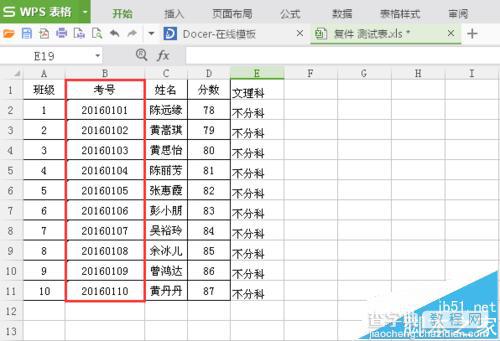
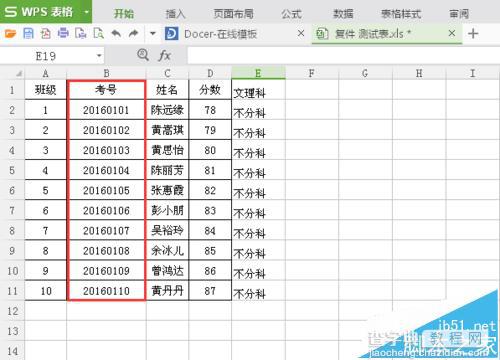
方法一:单个“以文本形式存储的数字”转换成数字
1、选中要把“以文本形式存储的数字”转换成数字一项,如图:
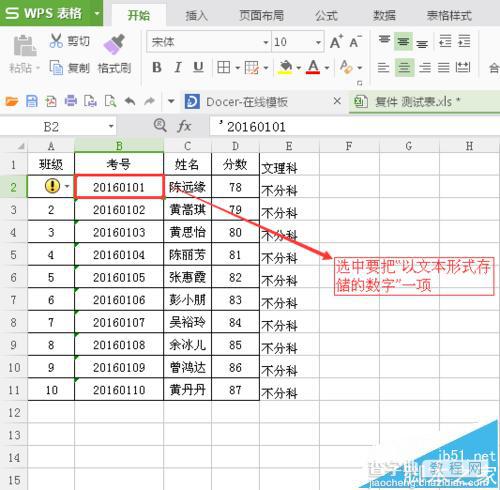
2、点击黄色感叹号的三角下拉按钮,之后点击转换为数字,如图:
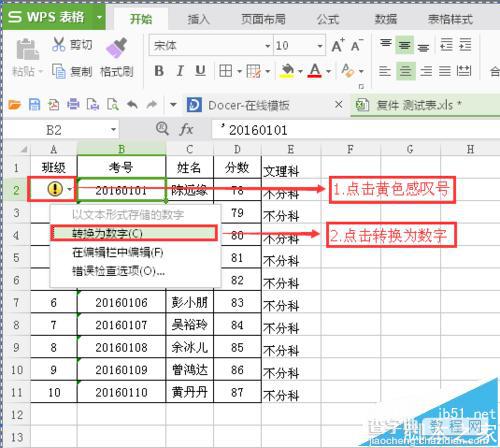
3、左上角青色符号消失,“以文本形式存储的数字”成功转换成数字,如图:
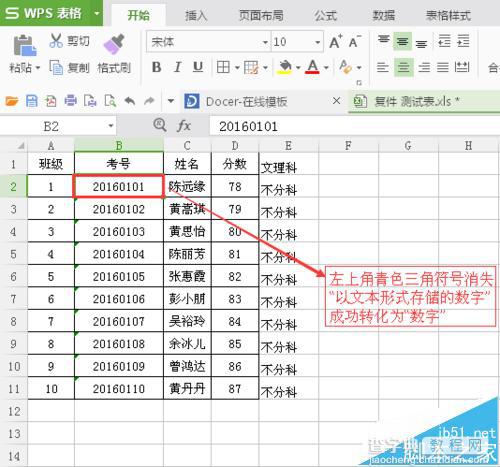
方法二、
1、选中连续的要把“以文本形式存储的数字”转换成数字的选项,如图:
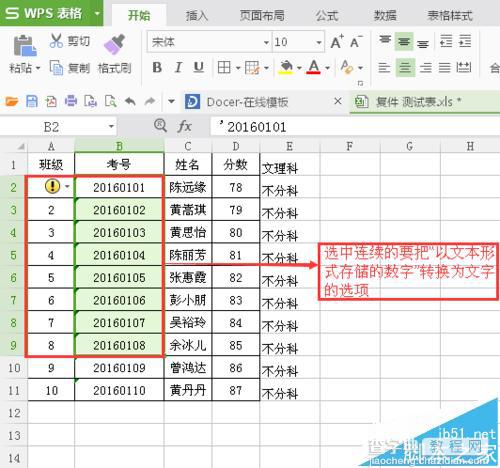
2、点击黄色感叹号的三角下拉按钮,之后点击转换为数字,如图:
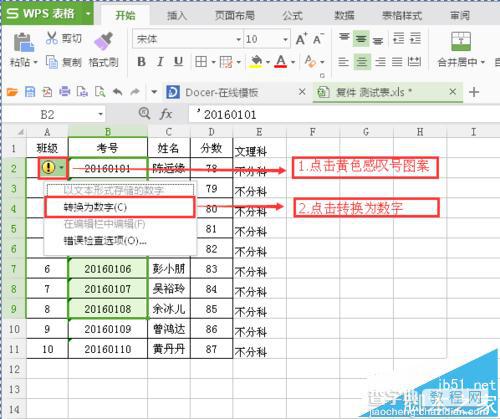
3、左上角青色符号消失,“以文本形式存储的数字”成功转换成数字,如图:
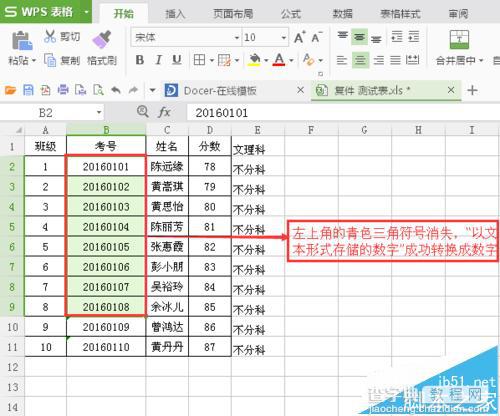
方法三、
1、选中要把“以文本形式存储的数字”转换成数字的一列,如图:
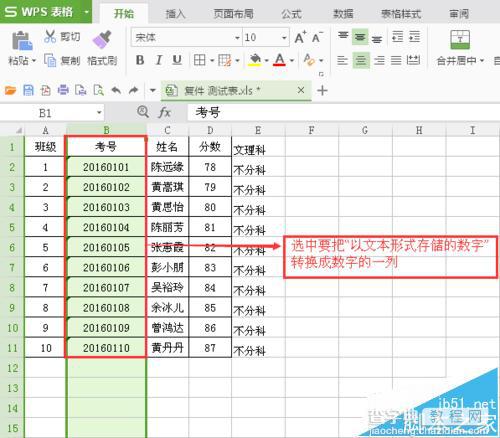
2、在开始一项找到格式,点击“格式”下拉箭头菜单,之后点击选择“文本转换成数值”或是点击“wps的下拉菜单”之后点击“工具”,最后点击选择“文本转换成数值”如图:

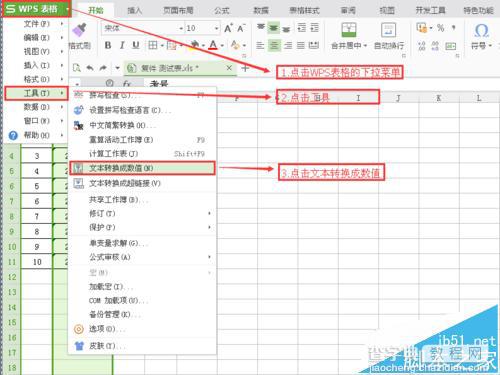
3、左上角青色符号消失,整列“以文本形式存储的数字”成功转换成数字,如图:
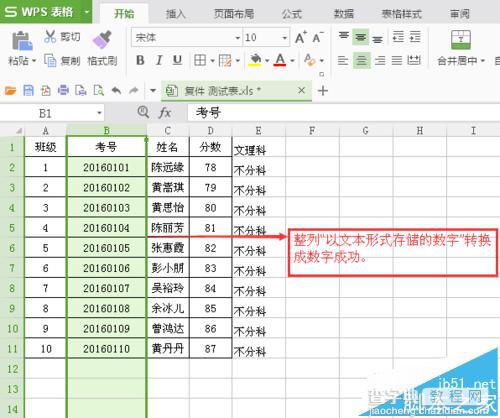
注意事项:如果需要快速把“以文本形式存储的数字”转换成数字请参考步骤三。


